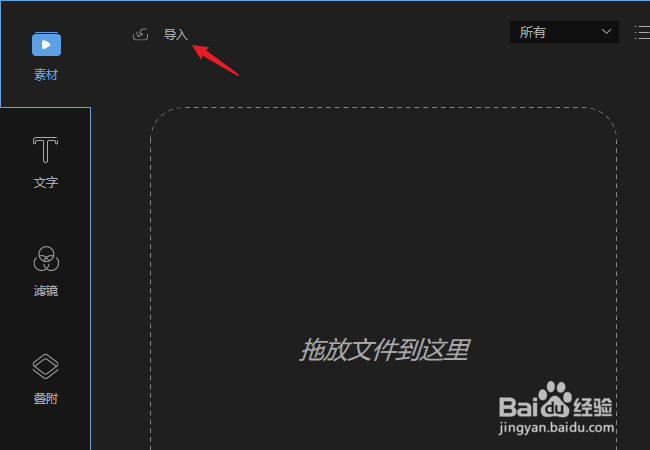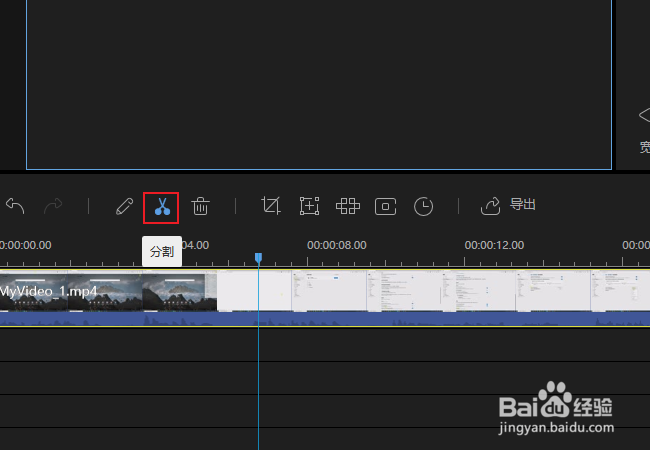1、打开运行软件,第一步选择合适的尺寸,一般电脑使用16:9,手机展示使用9:16
2、点击“素材”中的“导入”按钮。
3、有导入文件与导入文件夹两种方式,这里我使用导入文件把视频文件导入到软件中,还可以直接拖入的方式 。
4、鼠标移到素材缩略图上显示一个【+】号,点击可以把它加入到时间轴,也可以使用拖动的方式。
5、在时间轴上点击选中视频,拖动指针定位到要裁剪的开头位置。
6、点击工具栏上的剪刀图标,【分割】把视频分割开来。
7、以同样的方式在视频段的结尾分割一下,这样整个视频就被分成三段了。
8、在不需要的视频段中右击鼠标选择【删除】,把多余的删除就完成片段裁剪了。